Zabbix를 사용하여 Tomcat 서버를 모니터링하는 방법을 알고 싶습니까? 이 자습서에서는 Zabbix를 사용하여 Tomcat 서버를 모니터링하는 방법을 보여 드리겠습니다.
• 우분투 18.04
• 우분투 19.04
• 우분투 20.04
• Zabbix 5.0.0
• 톰캣 9
이 예제에서 Zabbix 서버 IP 주소는 192.168.100.9입니다.
이 예제에서 Tomcat 서버 IP 주소는 192.168.100.10입니다.
Zabbix 관련 자습서:
이 페이지에서는 Zabbix 설치와 관련된 자습서 목록에 빠르게 액세스할 수 있습니다.
튜토리얼 Zabbix 서버 - 우분투 리눅스에 설치
MySQl 데이터베이스 서비스를 설치합니다.
MySQL 서비스 명령줄에 액세스합니다.
zabbix라는 데이터베이스를 만듭니다.
zabbix라는 데이터베이스 사용자를 만듭니다.
이 예제에서는 암호 kamisma123이 zabbix라는 사용자로 설정되었습니다.
zabbix라는 데이터베이스에 대해 Zabbix라는 이름의 MySQL 사용자에게 권한을 부여합니다.
Zabbix 5 설치 패키지를 다운로드하십시오.
MySQL 내에서 Zabbix 데이터베이스 템플릿가져오기.
아파치 웹 서버와 필요한 패키지를 설치합니다.
시스템에서 php.ini 파일의 위치를 찾습니다.
php.ini 파일을 편집합니다.
PHP 버전과 파일의 위치는 내 것과 같지 않을 수 있습니다.
php.ini 파일에서 다음 항목을 설정합니다.
위치에 올바른 시간대를 설정합니다.
아파치 서비스를 다시 시작합니다.
GOLANG 패키지를 다운로드하여 설치합니다.
GOLANG 소프트웨어가 /usr/로컬 폴더 아래에 설치되었습니다.
제대로 작동하기 위해 GO 소프트웨어는 시스템에 환경 변수 집합이 있을 것으로 예상합니다.
필요한 환경 변수 구성을 자동화하는 파일을 만들어 보겠습니다.
다음은 파일 내용입니다.
컴퓨터를 재부팅합니다.
필요한 환경 변수가 자동으로 만들어졌는지 확인합니다.
올바른 출력은 다음과 같습니다.
Java 패키지를 다운로드하여 설치합니다.
Java 설치 디렉토리를 찾습니다.
이 예제에서는 Java가 다음 디렉토리에 설치되었습니다: /usr/lib/jvm/java-11-openjdk-amd64
필요한 Java 변수를 구성하는 파일을 만듭니다.
다음은 파일 내용입니다.
컴퓨터를 재부팅합니다.
시스템이 자동으로 생성된 환경 변수인 JAVA_HOME 있는지 확인합니다.
다음은 명령 출력입니다.
Zabbix 사용자에게 Linux 계정을 만들고 필요한 패키지를 설치합니다.
컴파일 및 Zabbix 서버를 설치합니다.
zabbix_server.conf 파일의 위치를 찾습니다.
다음은 구성 전원본 파일입니다.
구성이 있는 새 파일은 다음과 같습니다.
Zabbix 에이전트를 시작합니다.
Zabbix Java 게이트웨이를 시작합니다.
Zabbix 서버를 시작합니다.
모든 Zabbix 프런트 엔드 파일을 아파치 설치의 루트 디렉토리로 이동합니다.
올바른 파일 권한을 설정합니다.
아파치 서비스를 다시 시작합니다.
브라우저를 열고 웹 서버 플러스 /zabbix의 IP 주소를 입력합니다.
이 예제에서는 브라우저에 다음 URL을 입력했습니다.
• http://192.168.100.9/zabbix
Zabbix 웹 설치 인터페이스를 표시 해야 합니다.

다음 화면에서 모든 요구 사항이 충족되었는지 확인해야 합니다.
다음 버튼을 클릭합니다.

Zabbix 데이터베이스에 연결하는 데 필요한 데이터베이스 정보를 입력합니다.
• 호스트: 로컬 호스트
• 데이터베이스 사용자 이름 : zabbix
• 데이터베이스 암호: kamisama123

다음 화면에서 다음 버튼을 클릭하기만 하면 됩니다.

이제 구성 요약을 살펴보십시오.
다음 버튼을 클릭합니다.

다음 화면에서 완료 버튼을 클릭해야합니다.

축! Zabbix 5 설치가 성공적으로 완료되었습니다.
톰캣 - 우분투 리눅스에 설치
• IP - 192.168.100.10
• 운영 체제 - 우분투 20.04
• 호스트 이름 - 톰캣
Tomcat 패키지를 설치합니다.
디렉토리 내부의 Tomcat 구성 파일 편집: /etc/default.
다음은 구성 전원본 파일입니다.
구성이 있는 새 파일은 다음과 같습니다.
이렇게 하면 Zabbix가 Tomcat 서버의 TCP 포트 12345에 원격으로 연결할 수 있습니다.
Tomcat 서비스를 다시 시작합니다.
NETSTAT 명령을 사용하여 포트 8080 및 12345에서 서비스가 실행되고 있는지 확인합니다.
명령 출력은 다음과 같습니다.
Zabbix 서버가 Tomcat을 모니터링할 수 있도록 필요한 구성을 완료했습니다.
Zabbix - 톰캣 서버 모니터링
Zabbix 서버 대시보드에 액세스하고 Tomcat 서비스를 호스트로 실행하는 Linux 컴퓨터를 추가합니다.
브라우저를 열고 웹 서버 플러스 /zabbix의 IP 주소를 입력합니다.
이 예제에서는 브라우저에 다음 URL을 입력했습니다.
• http://192.168.100.9/zabbix
로그인 화면에서 기본 사용자 이름과 기본 암호를 사용합니다.
• 기본 사용자 이름: 관리자
• 기본 암호 : zabbix

로그인이 성공하면 Zabbix 대시보드로 전송됩니다.

대시보드 화면에서 구성 메뉴에 액세스하고 호스트 옵션을 선택합니다.

화면 오른쪽 상단에서 호스트 만들기 버튼을 클릭합니다.
다음 정보를 입력합니다.
• 호스트 이름 - 호스트 이름을 입력하여 Tomcat 서버를 식별합니다.
• 가시 호스트 이름 - 호스트 이름을 반복합니다.
• 그룹 - 유사한 장치를 식별하기 위해 그룹 이름을 선택합니다.
• 인터페이스 - 기본 인터페이스를 삭제하고 JMX 인터페이스를 추가합니다.
• JMX 인터페이스 - Tomcat 서버와 TCP 포트 12345의 IP 주소를 입력합니다.
구성이 있는 새 이미지는 다음과 같습니다.
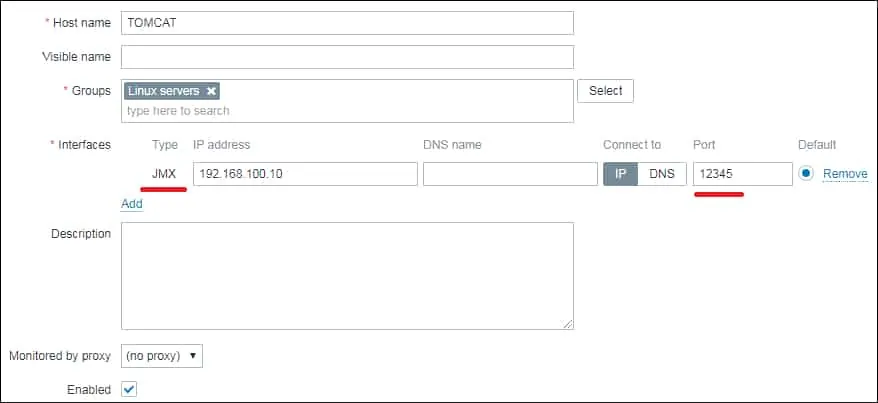
다음으로 호스트를 모니터링 템플릿에 연결해야 합니다.
화면 상단의 템플릿 탭에 액세스합니다.
선택 버튼을 클릭하고 라는 템플릿을 찾습니다: 템플릿 앱 아파치 TOMCAT JMX
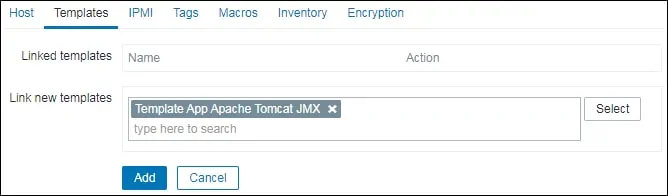
추가 버튼을 클릭합니다.
몇 분 후, Zabbix 대시보드에서 초기 결과를 볼 수 있습니다.
구성을 테스트하려면 모니터링 메뉴에 액세스하고 최신 데이터라는 옵션을 클릭합니다.

서버를 찾아 적용 버튼을 클릭합니다.
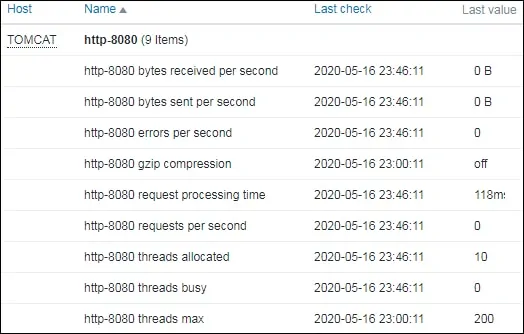
구성을 테스트하려면 모니터링 메뉴에 액세스하고 호스트 옵션을 클릭합니다.

서버를 찾아 그래프 옵션을 클릭합니다.
Zabbix는 Tomcat 서비스를 모니터링하는 데 사용할 수 있는 그래픽을 표시합니다.
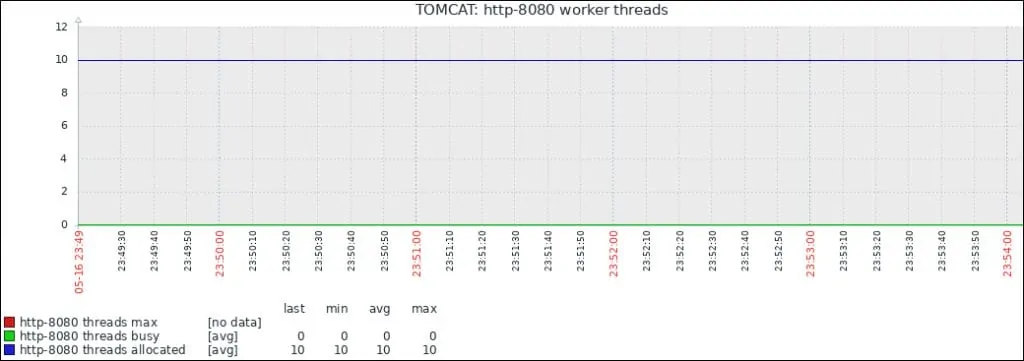
축! Tomcat 서버를 모니터링하도록 Zabbix 서버를 구성했습니다.
